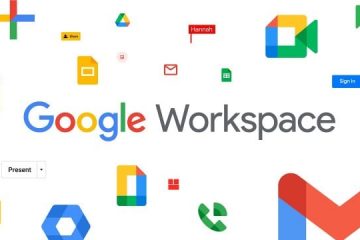Jeśli korzystasz z systemu Windows 10 od jakiegoś czasu, możesz wiedzieć, że system operacyjny oferuje wbudowane narzędzie do przechwytywania ekranu. Narzędzie do przechwytywania ekranu systemu Windows 10 jest znane jako „narzędzie do wycinania” i umożliwia przechwytywanie zrzutów ekranu.
Ponadto do nagrywania ekranu system Windows 10 oferuje pasek gier Xbox. Jednak funkcja przechwytywania ekranu w systemie Windows 10 nadal nie jest odpowiednia, ponieważ mają ograniczone funkcje. Na przykład za pomocą narzędzia Wycinanie nie można przechwytywać długich przewijanych zrzutów ekranu.
Jeśli więc szukasz najlepszego narzędzia do przechwytywania ekranu dla systemu Windows 10, musisz rozważyć opcje innych firm. Obecnie dostępne są setki narzędzi do przechwytywania ekranu dla systemu Windows 10; jednak nie wszystkie się wyróżniają.
Dlatego w tym artykule postanowiliśmy porozmawiać o jednym z najlepszych narzędzi do przechwytywania ekranu w systemie Windows 10, znanym jako „Snagit”. Przyjrzyjmy się więc wszystkim o Snagit na PC.
Co to jest Snagit?

Cóż, Snagit jest uniwersalne narzędzie do przechwytywania ekranu dostępne dla systemów operacyjnych na komputery stacjonarne. Zgadnij co? Dzięki Snagit możesz przechwycić cały pulpit, region, okno lub przewijany ekran.
Dzięki funkcji przewijania ekranu możesz zrobić przewijany zrzut ekranu na całą stronę. Narzędzie do przechwytywania ekranu Snagit jest wystarczająco zdolne do chwytania zarówno pionowych, jak i poziomych zwojów.
Oprócz tego, Snagit może nawet nagrywać ekran, kanały z kamery internetowej, nagrywać audio itp.. Ogólnie rzecz biorąc, Snagit to pełnoprawne i przydatne narzędzie do przechwytywania ekranu dla systemu Windows 10.
Funkcje Snagit
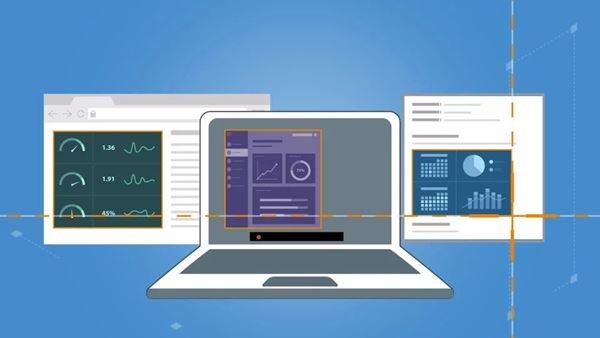
Teraz, gdy dobrze znasz Snagit, możesz być zainteresowany poznaniem jego funkcji. Poniżej wyróżniliśmy niektóre z najlepszych funkcji narzędzia do przechwytywania ekranu Snagit. Sprawdźmy.
Przechwytywanie ekranu
Jak wszyscy wiemy, Snagit to uniwersalne narzędzie do przechwytywania ekranu, które zapewnia wiele opcji przechwytywania dowolny ekran. Na przykład możesz użyć Snagit do przechwycenia całego pulpitu, regionu, okna lub przewijanego ekranu.
Przewijanie przechwytywania ekranu
Chcesz przechwycić całą stronę internetową? Jeśli tak, musisz spróbować Snagita. Za pomocą przewijanego ekranu możesz wykonywać przewijane zrzuty ekranu na całej stronie. Nie tylko to, ale Snagit również chwyta zarówno pionowe, jak i poziome przewijanie podczas przewijania ekranu.
Wyodrębnij tekst
Snagit ma również funkcję, która pozwala aby wyodrębnić tekst ze zrzutu ekranu. Oznacza to, że możesz łatwo wyodrębnić tekst ze zrzutu ekranu i wkleić go do dowolnego innego dokumentu w celu edycji. Jest to jedna z najbardziej pomocnych funkcji Snagita.
Adnotacje
Snagit oferuje również szeroką gamę narzędzi do oznaczania. Dzięki narzędziom do oznaczania możesz szybko opisywać zrzuty ekranu. Nie tylko to, ale pozwala nawet dodać profesjonalizmu do zrzutów ekranu za pomocą różnych gotowych szablonów.
Rejestrator ekranu
Oprócz przechwytywania zrzuty ekranu, Snagit może również nagrywać ekran. Dzięki rejestratorowi ekranu Snagit możesz szybko nagrać swoją pracę przez kolejne kroki. Możesz nawet nagrywać kamerę internetową z dźwiękiem.
Tak więc są to jedne z najlepszych funkcji Snagit na PC. Ponadto ma więcej funkcji, które można odkrywać podczas korzystania z programu na komputerze.
Pobierz instalator offline Snagit na PC
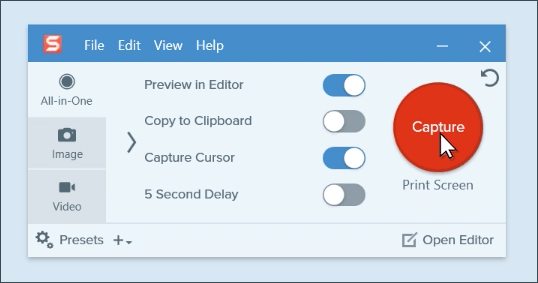
Teraz, gdy jesteś w pełni świadomy Snagita, możesz chcieć zainstalować program na swoim komputerze. Jednak przed pobraniem programu należy pamiętać, że Snagit ma trzy plany. Plan podstawowy można pobrać bezpłatnie i korzystać z niego do końca okresu próbnego.
Po zakończeniu okresu próbnego należy uiścić jednorazową opłatę. Darmowa wersja Snagit nie wymaga karty kredytowej, ale wymaga utworzenia konta. Inną rzeczą, na którą należy zwrócić uwagę, jest to, że darmowa wersja Snagita ma ograniczone funkcje.
Poniżej udostępniliśmy linki do pobrania najnowszego instalatora Snagit dla Windows i Mac Offline. Wszystkie te pliki do pobrania można bezpiecznie pobrać.
Jak zainstalować Snagit na komputerze?
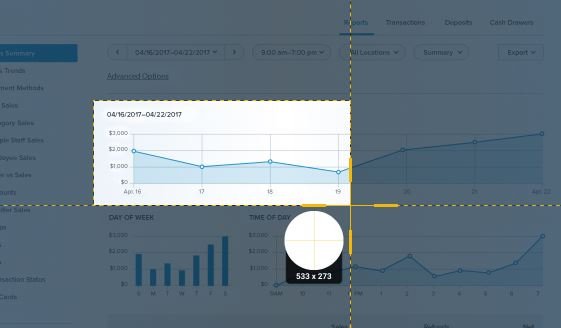
Cóż , pobranie i zainstalowanie Snagita na PC jest całkiem proste. Snagit jest dostępny zarówno dla komputerów z systemem Windows, jak i Mac. Tak więc najpierw musisz pobrać plik instalatora dla używanego systemu operacyjnego.
Po pobraniu otwórz plik instalatora offline Snagita i postępuj zgodnie z instrukcjami wyświetlanymi na ekranie wyświetlane w Kreatorze instalacji.
Po zainstalowaniu uruchom aplikację Snagit na swoim komputerze i ciesz się funkcjami przechwytywania ekranu. Jeśli chcesz odblokować wszystkie funkcje Snagita, musisz kupić wersję premium Snagita.
Więc ten przewodnik dotyczy wyłącznie pobrania instalatora offline Snagit na PC. Mam nadzieję, że ten artykuł Ci pomógł! Podziel się nim również ze znajomymi. Jeśli masz jakiekolwiek wątpliwości z tym związane, daj nam znać w polu komentarza poniżej.